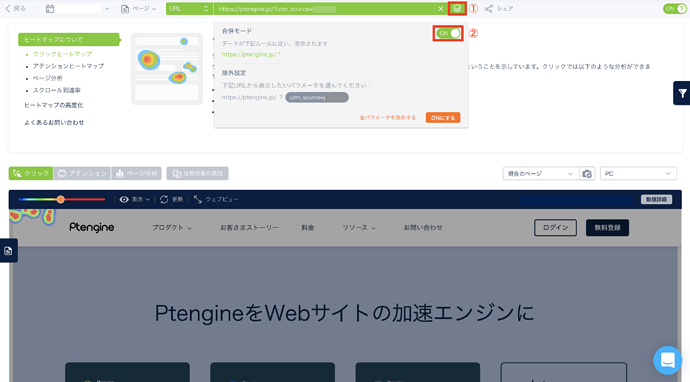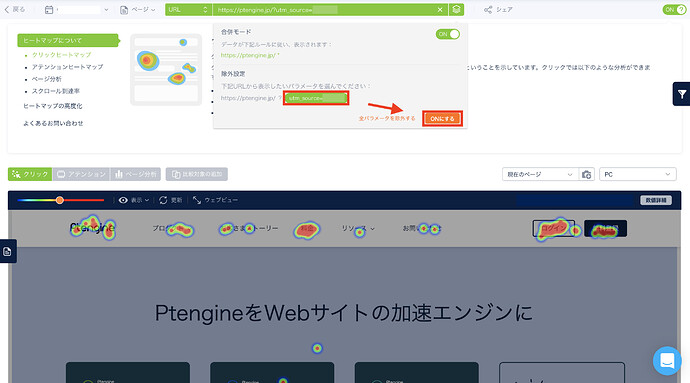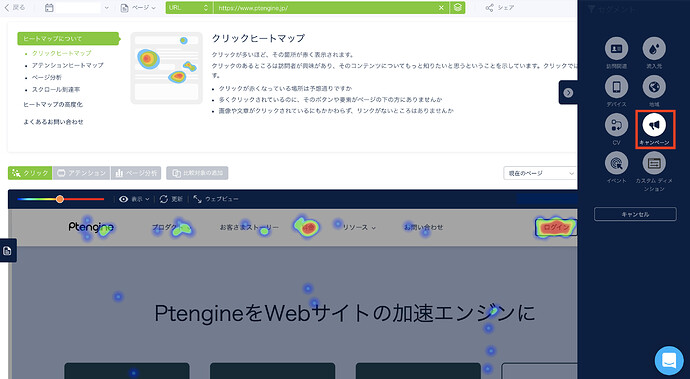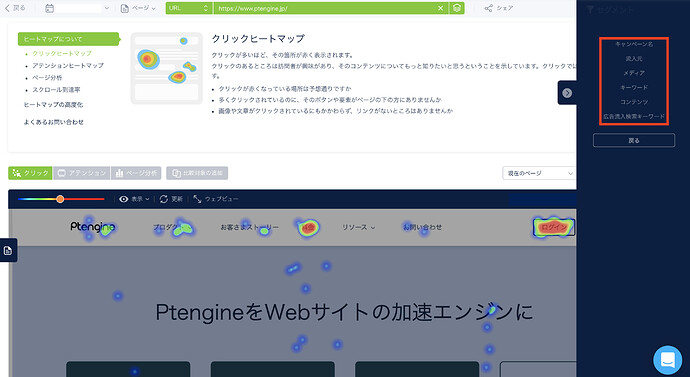皆さんこんにちは、CSチーム堀之内みのり(Minorin)です!
さっそくですが今回は、パラメータ毎のヒートマップ分析をご紹介します。
Ptengineでは「UTMキャンペーン毎」と「独自パラメータ毎」に分析する方法がございます。
UTMキャンペーンごとにセグメント分析を行う方法
UTMキャンペーン毎にセグメント分析を行う場合、以下の内容に従って対応しましょう。
その一:
- ヒートマップリストから「元のページ」を選択し、ピックアップしたいパラメータ文字列が含まれているURLを選択してください。
- パラメーター合併モードのオンオフボタンを切り替えます。
- ボタンをクリックすると、下記のようなパラメーター合併コマンドが開きます。
- こちらで合併モードをオン・オフにすることができます。例えば、こちらのURL上でutm_campaign=pte_linkのパラメーターを含むヒートマップだけを見たい場合、こちらのパラメーターをクリックしてグリーンにした後に右下の「ONにする」をクリックしてください。
その二:
- ヒートマップリストの「パラメーター除去後」からヒートマップ分析を行いたいURLを選択してヒートマップを開きます。
- 「セグメント」機能を利用して「キャンペーン」を選択します。
- 確認したい「UTMキャンペーン」を選択した上、条件を有効にしセグメントを掛けて分析を行います。
独自パラメータごとにセグメント分析を行う方法
-
ヒートマップリストから「元のページ」を選択し、ピックアップしたいパラメータ文字列が含まれているURLを選択してください。
-
パラメーター合併モードのオンオフボタンを切り替えます。
-
ボタンをクリックすると、下記のようなパラメーター合併コマンドが開きます。
-
こちらで合併モードをオン・オフにすることができます。
-
確認したいパラメーターをクリックし、「ON」にするとパラメーター統合のヒートマップを確認できます。
例えば、こちらのURL上でutm_campaign=pte_linkのパラメーターを含むヒートマップだけを見たい場合、こちらのパラメーターをクリックしてグリーンにした後に右下の「ONにする」をクリックしてください。
いかがでしたでしょうか?
複数媒体でキャンペーンを回していらっしゃる方はぜひこちらの記事も要チェックです!
 ︎パラメータを制してPtengineをより便利に(管理テンプレート付き)
︎パラメータを制してPtengineをより便利に(管理テンプレート付き)
ご覧いただき、ありがとうございました。